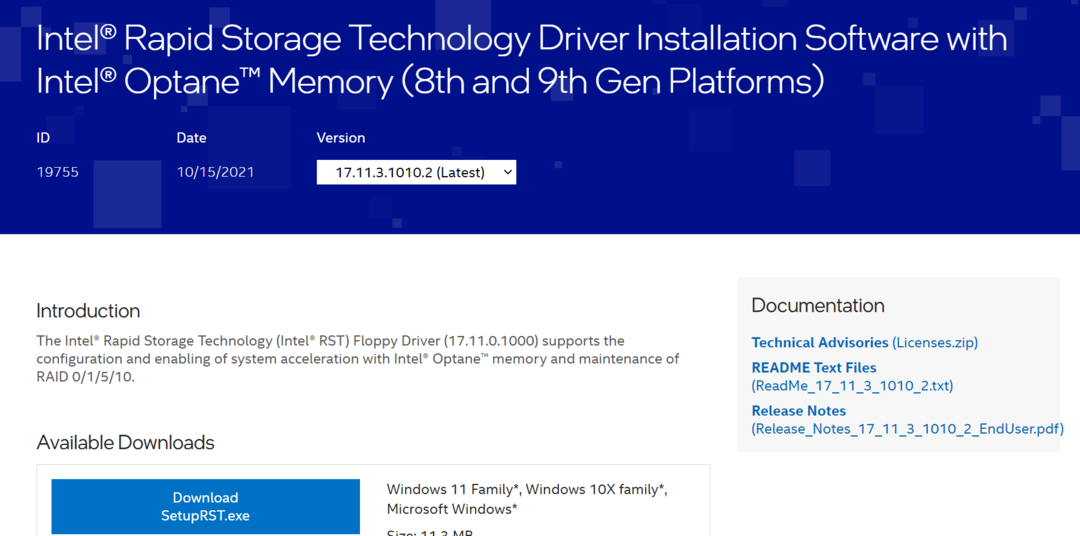Η δημιουργία περισσότερου χώρου εγκατάστασης είναι συχνά μια αποτελεσματική λύση
- Το σφάλμα 0x8007000A – 0X2000D εμφανίζεται συχνά κατά τη μετεγκατάσταση δεδομένων χρήστη στη διαδικασία αναβάθμισης.
- Είναι πιο συνηθισμένο όταν δεν έχετε αρκετό χώρο ή εάν τα ζωτικά αρχεία συστήματος είναι κατεστραμμένα.

ΧΕΓΚΑΤΑΣΤΑΣΗ ΚΑΝΟΝΤΑΣ ΚΛΙΚ ΣΤΟ ΑΡΧΕΙΟ ΛΗΨΗΣ
Το Fortect είναι ένα εργαλείο επισκευής συστήματος που μπορεί να σαρώσει ολόκληρο το σύστημά σας για κατεστραμμένα ή ελλείποντα αρχεία λειτουργικού συστήματος και να τα αντικαταστήσει αυτόματα με εκδόσεις που λειτουργούν από το αποθετήριο του.
Αυξήστε την απόδοση του υπολογιστή σας με τρία απλά βήματα:
- Λήψη και εγκατάσταση του Fortect στον υπολογιστή σας.
- Εκκινήστε το εργαλείο και Ξεκινήστε τη σάρωση
- Κάντε δεξί κλικ Επισκευήκαι διορθώστε το μέσα σε λίγα λεπτά.
- 0 Οι αναγνώστες έχουν ήδη κατεβάσει το Fortect μέχρι στιγμής αυτόν τον μήνα
Το σφάλμα 0x8007000A – 0X2000D ενδέχεται να προκύψει κατά την εγκατάσταση ή την αναβάθμιση ενός λειτουργικού συστήματος. Μπορεί να συνοδεύεται από το μήνυμα σφάλματος: Το
Η εγκατάσταση απέτυχε στη φάση SAFE_OS με σφάλμα κατά τη λειτουργία MIGRATE_DATA.Αυτό Αναβάθμιση των Windows το σφάλμα διακόπτει τη διαδικασία εγκατάστασης ή αναβάθμισης, αλλά με τις λύσεις που προσφέρουμε σε αυτόν τον οδηγό, θα πρέπει να μπορείτε να το διορθώσετε.
Τι προκαλεί το σφάλμα 0x8007000A – 0X2000D των Windows;
Αυτό το σφάλμα μπορεί να προκύψει κατά τη μετεγκατάσταση δεδομένων χρήστη κατά τη διάρκεια μιας αναβάθμισης. Μερικά στοιχεία προκαλούν το σφάλμα, αλλά οι ακόλουθες είναι οι πιο συνηθισμένες αιτίες:
- Κατεστραμμένα αρχεία εγκατάστασης – Αυτή είναι η κύρια αιτία για τις περισσότερες περιπτώσεις, όπως κακά αρχεία συστήματος θα σημαίνει ότι οι πληροφορίες για την ολοκλήρωση μιας αναβάθμισης ενδέχεται να λείπουν από τη συσκευή.
- Ζητήματα με το χώρο στο δίσκο ή το διαμέρισμα του συστήματος – Εάν έχετε κακά διαμερίσματα ή ανεπαρκής χώρος στο δίσκο, ενδέχεται να περιμένετε σφάλματα όπως το ζήτημα της αναβάθμισης.
- Μη συμβατό ή ξεπερασμένο υλικό – Για ορισμένους χρήστες, ενεργοποιείται επειδή το υλικό δεν μπορεί να πραγματοποιήσει αναβάθμιση και σε αυτές τις περιπτώσεις, συχνά χρειάζεστε αλλαγή υλικού.
Πώς μπορώ να διορθώσω το σφάλμα 0x8007000A – 0X2000D των Windows;
Προτού δοκιμάσετε τις λύσεις που προτείνουμε σε αυτόν τον οδηγό, θα πρέπει να δοκιμάσετε αυτές τις διαδικασίες πριν από τη λύση:
- Κάντε επανεκκίνηση του υπολογιστή – Η επανεκκίνηση διορθώνει ορισμένες μικρές δυσλειτουργίες, καθώς μπορεί να αναγκάσει τις προβληματικές διεργασίες να τερματιστούν.
- Αφαιρέστε περιφερειακά – Ορισμένες συνδεδεμένες συσκευές υλικού ενδέχεται να προκαλέσουν προβλήματα συμβατότητας κατά τη διάρκεια μιας αναβάθμισης και να προκαλέσουν το σφάλμα.
Εάν οι παραπάνω μέθοδοι δεν επιλύσουν το πρόβλημα, θα πρέπει να προχωρήσετε στις πιο περίπλοκες λύσεις παρακάτω.
1. Καθαρίστε τα αρχεία συστήματος
- Τύπος Windows + R, τύπος cleanmgr, και χτυπήστε Εισαγω.

- Επιλέξτε τη μονάδα δίσκου με την εγκατάσταση και κάντε κλικ Εντάξει.

- Επιλέξτε όλα τα στοιχεία που θέλετε να καθαρίσετε και κάντε κλικ στο Κουμπί εκκαθάρισης αρχείων συστήματος.

- Επιλέξτε τη μονάδα δίσκου που επιλέξατε για εκκαθάριση και πατήστε Εντάξει.

- Ελέγξτε όλα τα στοιχεία για καθαρισμό και χτυπήστε Εντάξει.

2. Επιδιόρθωση κατεστραμμένων αρχείων συστήματος
- Τύπος Windows + R, τύπος cmd, και χτυπήστε Ctrl + Βάρδια + Εισαγω.

- Εισαγάγετε το σενάριο παρακάτω και πατήστε Εισαγω:
sfc /scannow
- Η διαδικασία μπορεί να διαρκέσει λίγο. Ακολουθήστε τις οδηγίες του αντηλιακού εάν χρειάζεται επισκευή και, στη συνέχεια, επαληθεύστε ότι έχει διορθώσει το σφάλμα 0x8007000A – 0X2000D.
- API-ms-win-core-timezone-11-1-0.dll Λείπει: Τρόπος διόρθωσης
- Api-ms-win-downlevel-kernel32-l2-1-0.dll Λείπει [Διόρθωση]
- 0x800F0223 Σφάλμα Windows Update: Πώς να το διορθώσετε
- Λείπει το Atidxx64.dll: Πώς να το διορθώσετε ή να το κατεβάσετε ξανά
- 0x80245004 Σφάλμα Windows Update: Πώς να το διορθώσετε
3. Επανεκκινήστε τα βασικά στοιχεία ενημέρωσης
- Τύπος Windows + R, τύπος cmd, και χτυπήστε Ctrl + Βάρδια + Εισαγω.

- Σταματήστε τα ζωτικής σημασίας στοιχεία ενημέρωσης εισάγοντας τα παρακάτω σενάρια και πατώντας Εισαγω μετά από κάθε ένα.
καθαρή στάση wuauservbits καθαρού τερματισμούnet stop cryptsvcnet stop msiserver
- Διαγράψτε το περιεχόμενο των καταλόγων εισάγοντας τα παρακάτω σενάρια και πατώντας Εισαγω μετά από κάθε ένα.
rd /s /q c:\Windows\SoftwareDistributionrd /s /q %temp%rd /s /q c:\Windows\temprd /s /q c:\Windows\System32\catroot2
- Επανεκκινήστε τα ζωτικής σημασίας στοιχεία ενημέρωσης εισάγοντας τα παρακάτω σενάρια και πατώντας Εισαγω μετά από κάθε ένα.
καθαρή έναρξη wuauservsc config wuauserv start=autoκαθαρά bits έναρξης
sc bits διαμόρφωσης start=autoκαθαρή εκκίνηση cryptsvcsc config cryptsvc start=autonet start msiserver
sc config msiserver start=auto - Δοκιμάστε ξανά την εγκατάσταση ή την αναβάθμιση και δείτε εάν το σφάλμα 0x8007000A – 0X2000D διορθώθηκε.
Ορίστε. Μία από αυτές τις λύσεις θα πρέπει να επιλύσει το πρόβλημα. Μη διστάσετε να δοκιμάσετε ό, τι φαίνεται πιο κατάλληλο αφού δεν τα έχουμε γράψει με κάποια συγκεκριμένη σειρά.
Μπορεί να θέλετε να διαβάσετε τον οδηγό μας ανοίγοντας μια προβληματική γραμμή εντολών δεδομένου ότι το τερματικό είναι το κλειδί για την επίλυση του σφάλματος αναβάθμισης.
Επίσης, μην ξεχάσετε να επικοινωνήσετε μαζί μας στα σχόλια και να μας πείτε τι ήταν πιο αποτελεσματικό.
Εξακολουθείτε να αντιμετωπίζετε προβλήματα;
ΕΥΓΕΝΙΚΗ ΧΟΡΗΓΙΑ
Εάν οι παραπάνω προτάσεις δεν έχουν λύσει το πρόβλημά σας, ο υπολογιστής σας ενδέχεται να αντιμετωπίσει πιο σοβαρά προβλήματα με τα Windows. Προτείνουμε να επιλέξετε μια λύση all-in-one όπως Fortect για την αποτελεσματική επίλυση προβλημάτων. Μετά την εγκατάσταση, απλώς κάντε κλικ στο Προβολή & Διόρθωση κουμπί και μετά πατήστε Ξεκινήστε την επισκευή.